一部のアプリのテキストは小さい場合があります。 そのため、視力に問題がなくても、メッセージが読みにくくなります。 で読むときに、視力をそれほど強制する必要はありません テキストを大きくする. 同じことがWhatsAppメッセージにも当てはまります。
WhatsAppはあなたがすることを可能にします テキストのサイズを変更する、ただし、必要な数のオプションは提供されていません。 サイズオプションに関しては、3つからしか選択できません。 誰が知っているか、多分もっと多くのサイズオプションが将来テキストサイズのために利用可能になるでしょう。
WhatsAppでテキストサイズを大きくしたり小さくしたりする方法
WhatsAppでテキストを大きくしたり小さくしたりする方法は2つあります。 WhatsAppでサイズを直接変更することも、デバイスの設定に移動してサイズを変更することもできます。 始めましょう テキストサイズの変更 アプリから直接。 WhatsAppを開き、右上のドットをタップして、に移動します 設定. [チャット]を選択してから、 フォントサイズ オプション。
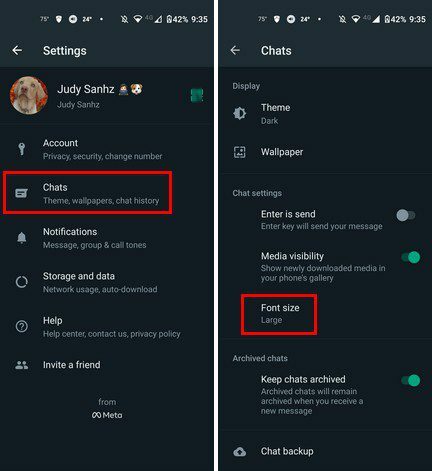
WhatsAppは3つのサイズのみを提供します。 次から選択できます。
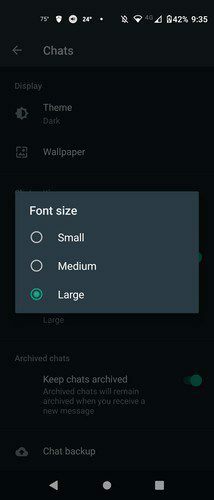
- 小さい
- 中くらい
- 大きい
WhatsAppが提供するサイズに満足できない場合は、おそらく 文字サイズ お使いのデバイスの設定を介してより良い場合があります。 それをチェックしよう。 Androidデバイスで設定を開きます。 [ユーザー補助]に移動し、[フォントサイズ]オプションを選択します。
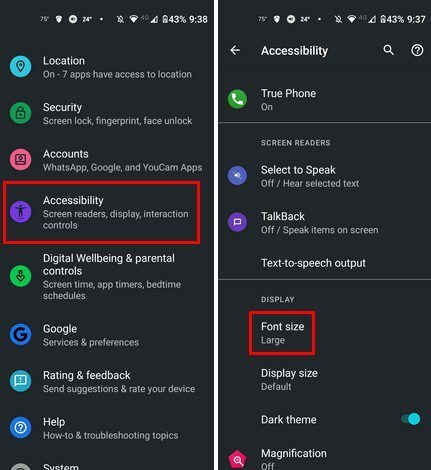
フォントサイズでは、下部にスライダーが表示されます。 テキストをより重要にするために、それを右に動かし、そしてそれを小さくするために、それを左に動かします。 テキストの大きさを確認するために、いくつかのサンプルテキストが表示されます。 テスト中にスライダーをLargeに移動すると、WhatsAppのテキストが少し大きすぎて好みに合わなくなりました。 ご覧のとおり、スライダーを右端まで動かすとさらに大きくすることができます。
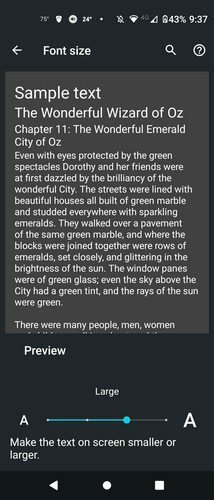
結論
これですべてです。 これにより、WhatsAppのテキストサイズを簡単に変更できます。 WhatsAppオプションに満足できない場合は、いつでもデバイスの設定に移動して、満足できるかどうかを確認できます。 気が変わってデフォルトのサイズに戻したい場合は、同じ手順に従ってください。 WhatsAppでテキストをどのくらいの大きさにしますか? 以下のコメントで知らせてください。ソーシャルメディアで他の人と記事を共有することを忘れないでください。